Žaidimų įkroviklis neveikia. Reikalingų programinės įrangos komponentų trūkumas
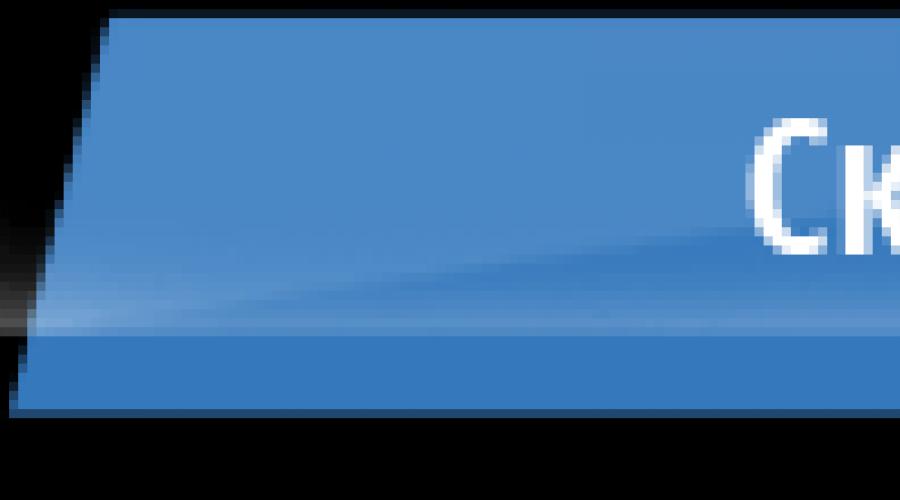
Taip pat skaitykite
Sveiki visi! Straipsnis bus mažas, bet labai naudingas apie tai, kodėl žaidimai nepasileidžia Windows 7, 8, 10 arba programa nepasileidžia? Viskas labai paprasta!
Kodėl žaidimai nepasileidžia Windows 7, 8, 10, ką turėčiau daryti?
Pabandysiu prisiminti visas turėtas priežastis.
Priežastis # 1. Nėra reikalingų komponentų.
Dažniausia priežastis, kodėl žaidimas ar programa nepasileidžia, yra komponentų trūkumas sistemoje. Kad nereikėtų daug laiko ieškoti, visus komponentus paskelbiu archyve:
 Visada galite atsisiųsti naujausią versiją.
Visada galite atsisiųsti naujausią versiją.
Atidarykite vaizdą arba išpakuokite, pavyzdžiui, naudodami.
Pradėjus montuotojas pasiūlys išsirinkti komponentus, pirmiausia viską sumontuoti pagal standartą, jei nepadeda tai pridėti.

Pirma, galite pasirinkti geriausią variantą. Jei tai nepadeda, spustelėkite pasirinkti viską.

Pasirodo įdiegtinų komponentų sąrašas.

Čia galite pasirinkti nieko arba pasirinkti savo nuožiūra.

Pasirinkę spustelėkite Įdiegti.

Diegimas vyks.

Po įdiegimo geriausia iš naujo paleisti kompiuterį.

Svarbūs programų komponentai yra java, visual c ++ ir microsoft tinklas.
Žaidimams tas pats yra ir turi būti „DirectX“.
Likusi dalis priklauso nuo programos ar žaidimo. Todėl, jei žaidimas ar programa nepasileidžia, nedvejodami atsisiųskite ir įdiekite viską!
Priežastis # 2. Nepakankamos teisės kandidatuoti.
Pabandykite paleisti žaidimą kaip administratorius, tam dešiniuoju pelės mygtuku spustelėkite nuorodą ir pasirinkite paleisti kaip administratorių.

Priežastis numeris 3. Žaidimas ar programa nesuderinami.
Gali būti, kad jūsų programa nesuderinama su jūsų „Windows“ versija. Norėdami užtikrinti suderinamumą, galite pabandyti dešiniuoju pelės klavišu spustelėti nuorodą ir pasirinkti ypatybę.

Priežastis # 4. Ar žaidimas suderinamas su jūsų kompiuteriu.
Žaidimas ar programa gali būti nesuderinami su jūsų kompiuteriu. Norėdami tai padaryti, įveskite pavadinimą ir parašykite sistemos reikalavimus.

Mus domina bent minimalūs reikalavimai. Kaip peržiūrėti kompiuterio sistemos reikalavimus, galite.

Priežastis numeris 5. Reikalingos tvarkyklės neįdiegtos.
Žaidimams svarbu, kad tvarkyklės būtų įdiegtos vaizdo plokštėje. Galite atsisiųsti juos iš oficialios nvidea arba radion svetainės.
Atsisiunčiame jūsų vaizdo plokštei ir.
Priežastis numeris 6. Bloga konstrukcija.
Galbūt atsisiuntėte sugedusį žaidimą (ar programą) iš interneto ir jis nepasileidžia. Tam gali būti daug priežasčių, tačiau viena iš pagrindinių yra toks surinkimas. Tada atsisiųskite kitą arba nusipirkite licenciją.
Priežastis numeris 7. Problema yra operacinėje sistemoje.
- Galbūt ilgą laiką nevalėte kompiuterio, tada tai būtina.
- Virusai neleidžia komponentui normaliai veikti. Tokiu atveju turite vairuoti kompiuterį su antivirusine programa.
- Jei tinklo žaidimas, jį gali užblokuoti antivirusinė arba ugniasienė. Galite laikinai juos išjungti, pabandyti arba pridėti prie išimčių.
Priežastis numeris 8. Kitos priežastys.
- Neteisinga data ir laikas kompiuteryje.
- Tikriname, ar nėra žaidimo ar programos atnaujinimų ar naujų versijų.
- Diegdami žaidimą naudokite lotyniškus simbolius.
- Įdiekite visus komponentus (programas), kurie yra su žaidimu.
Tai viskas, ką prisiminiau. Jei prisimenate, kodėl žaidimas ar programa nepasileidžia, parašykite komentaruose.
Gero laiko visiems!
Taip atsitinka, kad įdiegiate žaidimą, spustelėsite nuorodą ir .. nieko neįvyksta. Na, jei po 20-30 sek. bus rodoma klaida, ir jūs galite maždaug suprasti, kas yra problema. Bet ką daryti, jei nėra jokios klaidos ir nieko nerodoma ekrane?
O pagal niekšybės dėsnį dažniausiai taip nutinka su pačiais mylimiausiais žaidimais, kurių laukiau ir jau seniai norėjau įdiegti.
Šiame straipsnyje iš tikrųjų pabandysiu atsakyti į šį klausimą ir išanalizuoti pagrindines priežastis. Peržiūrėdami juos nuosekliai, greičiausiai išspręsite šią problemą.
Dabar arčiau temos...
Pirmiausia noriu pateikti keletą bendrų rekomendacijų, kurių nebūtų nereikalinga patikrinti prieš visa kita:

Sistemoje neįdiegtos vaizdo tvarkyklės
Galbūt viena iš labiausiai paplitusių priežasčių. Daugelis vartotojų retai atnaujina vaizdo tvarkyklę įdiegę „Windows“ (ir dar rečiau eina į jos nustatymus).
Norėdami patikrinti, ar sistemoje įdiegta vaizdo tvarkyklė, tiesiog eikite į įrenginių tvarkytuvė (Norėdami jį atidaryti, paspauskite Win + R, o lange "Vykdyti" naudokite komandą devmgmt.msc) ir atidarykite skirtuką "Vaizdo adapteris" .
Jei tvarkyklė įdiegta- pamatysite savo adapterio pavadinimą (pavyzdžiui, IntelHD 5500, GeForce 920 M, kaip parodyta toliau esančioje ekrano kopijoje).
Jei nėra vairuotojo- įrenginiai gali būti pavadinti „Standartinis VGA adapteris“ arba tiesiog prieš juos užsidegs geltonas šauktukas).

Taip pat atkreipkite dėmesį į dėklą (pastaba: piktogramos šalia laikrodžio) ir: jei įdiegta įprasta „pilna“ vaizdo tvarkyklės versija, turėtumėte turėti nuorodą į jos konfigūraciją (žr. toliau pateiktą ekrano kopiją. Vietoj IntelHD galite natūraliai turėti nVidia arba AMD) .

Padėti!
„Windows“ trūksta komponentų ir kai kurių bibliotekų
Kiekvienas žaidimas, išskyrus tuos. aparatinės įrangos reikalavimus, taip pat yra reikalavimai sistemai ir komponentams, kurie reikalingi jai paleisti. Paprastai šią informaciją galima rasti oficialioje žaidimo svetainėje arba faile skaityk mane(tarp žaidimo diegimo failų). Jei sistemoje nėra reikiamo komponento, žaidimas gali arba duoti klaidą paleidžiant, arba visai neprasidėti ...
Dažniausiai šiuolaikiniams žaidimams reikalingi komponentai:
- „DirectX“ yra esminis komponentų rinkinys, leidžiantis kompiuteriniams žaidimams sąveikauti su jūsų kompiuterio / nešiojamojo kompiuterio vaizdo ir garso įranga. Nesant reikiamos DirectX versijos, tiesiog neturėsite reikiamų DLL, o žaidimas „nežinos“ kaip elgtis (žinoma, jo paleisti negalėsite). Kaip atnaujinti DirectX -
- Visual C ++ – Naudojamas daugybei žaidimų kūrimui. Jei šios aplinkos komponentų jūsų sistemoje nėra arba buvo pažeistas jų vientisumas, žaidimas neveiks. Kaip įdiegti ir atnaujinti Visual C ++ -
- Karkasas – spec. paketą, kurio užduotis – derinti ir koreguoti įvairios programinės įrangos, parašytos skirtingomis programavimo kalbomis, veikimą. Iš esmės jis primena kodekus (jei neturite reikiamo kodeko, negalėsite žiūrėti vaizdo įrašo. Su Framework istorija ta pati...). Kaip įdiegti reikiamą Framework versiją -
Čia dar pridursiu, kad aukščiau išvardyti 3 komponentai nėra panacėja. Konkrečiai jūsų žaidimui gali prireikti kitų bibliotekų, vargu ar įmanoma jas visas apžvelgti viename straipsnyje.
Šiuo atžvilgiu noriu atkreipti dėmesį į automatinio tvarkyklių atnaujinimo įrankį Vairuotojo stiprintuvas... Be tvarkyklių, jis gali rasti ir atnaujinti visus žaidimams reikalingiausius komponentus ir bibliotekas (automatiškai!). Tai labai padeda ir sutaupo laiko tokioms problemoms spręsti.

Antivirusinis konfliktas su kai kuriais žaidimų failais. Viruso patikrinimas
Be to, antivirusinė programa dažnai blokuoja žaidimo paleidimą. Tai dažnai atsitinka su pataisytais failais (kai kurie vartotojai, pavyzdžiui, pašalina žaidimo apsaugą, o antivirusinė programa turi labai „neigiamą“ požiūrį į procesus, kurie keičia kitus failus) ...
Be to, gali būti, kad iš tikrųjų žaidimas yra užkrėstas virusu, o antivirusinė programa viską daro teisingai. Rekomenduočiau pirmiausia patikrinti ir žaidimą, ir sistemą su trečiųjų šalių produktais, o tada, jei viskas tvarkoje, išjungti apsaugą ir bandyti paleisti žaidimą iš naujo.
Padėti! Kaip patikrinti, ar kompiuteryje nėra virusų ir kenkėjiškų programų-

Be to, daugelis šiuolaikinių antivirusinių programų (tame pačiame „Avast“) turi žaidimo režimai: jei įjungsite ir žaidimui padarysite išimtį, jis gaus tam tikrą „laisvę“ iš antivirusinės programos (be to, dėl to galite padidinti žaidimo kompiuterio našumą, nes šiuo metu antivirusinė programa neįkels procesoriaus).

Žaidimas per senas (naujesnės operacinės sistemos jo nepalaiko)
Naujos „Windows“ operacinės sistemos ne visada palaiko senus žaidimus (ir galbūt tai yra labai dažna žaidimų neveikimo priežastis). Jei atidarysite žaidimo vykdomojo failo „EXE“ ypatybes, galite rasti skirtuką "Suderinamumas" ... Jame galite nurodyti suderinamumo režimą su viena iš senų „Windows“ operacinių sistemų (žr. toliau pateiktą ekrano kopiją). Tiesa, jis ne visada padeda. (bet verta išbandyti, pavyzdžiui, tokį žaidimą kaip Worms WP – šio „šamanizmo“ dėka jis veikia Windows 10) ...

Apskritai, mano nuomone, šiuo atveju efektyviausi sprendimai bus:
- nusipirk naudotą nešiojamąjį kompiuterį seniems žaislams: ir jis neužims daug vietos, ir problema išsispręs (dabar tokius įrenginius galima pasiimti už centus tame pačiame „Avito“);
- kompiuteryje įdiekite antrą senesnę OS specialiai žaidimams. Norėdami sužinoti, kaip įdiegti 2 OS, žr. šią pastabą:
- naudoti Virtuali mašina , į kurią galite įdiegti bet kurią „Windows“ OS, ir jau atsisiųskite bei įdiekite į ją norimą žaidimą. Nuoseklus šios operacijos vykdymas, žiūrėkite čia:
Pabandykite naudoti specialius pasiūlymus. komunalinės paslaugos, skirtos žaidimams pagreitinti ir optimizuoti
Pavyzdžiui, tokia programa kaip „Game Fire“ gali: išjungti kai kuriuos „papildomus“ procesus (nereikalinga žaidimo režimu) kurie gali trukdyti normaliam žaidimo veikimui. Be to, jis automatiškai defragmentuoja žaidimų failus, nustato kai kuriuos OS nustatymus prieš paleidžiant žaidimus ir pan. Apskritai prasminga tai pabandyti.

„Game Fire“ - pagrindinis langas (viena iš žaidimų pagreitinimo paslaugų)
Priedai laukiami...
Viskas kas geriausia!
Paleidžiant žaidimus dažnai iškyla problemų, jūsų įdiegtas žaidimas gali nepasileisti, rodoma krūva langų su klaidomis. Ką daryti, jei žaidimas neprasideda, kodėl ir kokios priežastys? Pabandysime atsakyti į šiuos klausimus šiame straipsnyje, pateikdami keletą bendrų klaidų ir problemų paleidžiant žaidimus pavyzdžių.
Turbūt svarbiausias dalykas pradedant žaidimą - tai jūsų kompiuterio atitiktis minimaliems žaidimo reikalavimams... Žaidimo reikalavimai, kaip taisyklė, yra surašyti ant dėžučių su diskais (jei įsigijote) arba svetainėje (jei atsisiunčiate).
Trūksta msvcr100.dll, MSVCR110.dll, MSVCR120.dll, VCRUNTIME140.dll
Dabar apie klaidas, kurios gali atsirasti pradedant žaidimą. Vienoje iš dažniausiai pasitaikančių klaidų trūksta msvcr100.dll, MSVCR110.dll, MSVCR120.dll, VCRUNTIME140.dll - bibliotekos, kurias galima lengvai pašalinti įdiegus paketą„Microsoft Visual C ++“ perskirstomi paketai. Ši klaida reiškia, kad įdiegėte neteisingą šio paketo versiją arba jos visai neįdiegėte.
Jei kyla problemų su MSVCR110.dll, turite atsisiųsti ir įdiegti:
Atsisiųskite „Visual C ++“, skirtą „Visual Studio 2012“ 4 naujinimui
Jei kyla problemų su MSVCR120.dll, turite atsisiųsti ir įdiegti:
Atsisiųskite Visual C ++, skirtą Visual C ++ 2013 5 naujinimui
Norėdami įdiegti VC ++ paketus, jums reikia 1 pakeitimų paketo, skirto „Windows 7“.
Jei kyla problemų su VCRUNTIME140.dll, turite atsisiųsti ir įdiegti:
Atsisiųskite „Microsoft Visual C ++ 2015 Update 3 RC“.
D3dx9_43.dll, xinput1_3.dll, d3dx9_31.dll d3dx9_34.dll, xinput1_2.dll klaidos

Be to, paleidžiant žaidimą gali kilti problemų su „DirectX“. Klaidos d3dx9_43.dll, xinput1_3.dll, d3dx9_31.dll d3dx9_34.dll, xinput1_2.dll ir kitos panašios informuoja, kad kompiuteryje neįdiegta DirectX, arba įdiegta sena versija, kurią reikia atnaujinti. Daugeliui šiuolaikinių žaidimų reikalinga įdiegta „DirectX 11“ versija, todėl paleidžiant žaidimus, pavyzdžiui, „Windows XP“, gali atsirasti klaidų, nes ji nepalaiko „DirectX 11“, kitose „Windows“ versijose „DirectX“ galite atnaujinti atsisiųsdami iš kūrėjo svetainės, arba pažiūrėkite į aplanką su žaidimu, dauguma kūrėjų taiko reikiamą papildomą. žaidimo pradžios programos.
Klaida naudojant mss32.dll failą

šią klaidą galite pašalinti šiais būdais:
- vaizdo plokštės tvarkyklių atnaujinimas padeda pašalinti daugumą šių galimų klaidų. Vaizdo plokštės tvarkyklės gali ir turi būti reguliariai atnaujinamos oficialioje kūrėjų svetainėje.
Dėmesio! Į procesorių integruotos „Intel“ vaizdo plokštės nepalaikomos daugelyje šiuolaikinių žaidimų! Nepatingėkite ir atnaujinkite tvarkykles ypač nešiojamiesiems kompiuteriams!
- „DirectX“ atnaujinimas taip pat yra galimas šios problemos sprendimas.
- Iš naujo įdiegti įdiegtą žaidimą kaip parinktį, bet ne itin efektyviai.
- Naudokite komandą sfc / scannow
- įrankis, skirtas patikrinti ir taisyti visus svarbius „Windows“ failus kompiuteryje, įskaitant DLL failus
a) atidarykite komandų eilutę kaip administratorius
b) įveskite šią komandą: sfc / scannow ir paspauskite Enter
c) programa pradės ieškoti problemų ir neatitikimų operacinės sistemos failuose
Xlive.dll klaida

Dažna klaida paleidžiant žaidimus naudojant Games for Windows Live paslaugą. Įdiegę žaidimą „Windows Live“ iš oficialios svetainės padės tai išspręsti.
Trūksta Msvbvm50.dll.
Failas yra „Visual Basic 5.0 Run-time“ bibliotekoje. Turite jį rasti internete, atsisiųsti ir nukopijuoti į operacinės sistemos sistemos katalogą.
Klaida 0xc000007b

Klaida 0xc000007b atsiranda dėl operacinės sistemos sistemos failų pažeidimo. Pavyzdžiui, jei neįprastai išjungėte arba iš naujo paleidote kompiuterį. Be to, priežastys, kodėl paleidžiant žaidimą pasirodo klaida 0xc000007b, gali būti DirectX (arba sugadintų programinės įrangos failų), .Net Framework, Visual C ++ arba vaizdo plokštės tvarkyklių, ypač NVidia, problemos.
Norėdami ištaisyti šią klaidą, pabandykite atlikti šiuos veiksmus:
- Įdiegti / atnaujinti DirectX, Visual C ++, .Net Framework nuorodas rasite aukščiau
- Paleiskite žaidimą kaip administratorių, kartais tai padeda
- Atnaujinkite grafikos plokštės tvarkyklę
- Vykdykite komandą sfc / scannow (kaip tai padaryti, aprašyta aukščiau)
- Patikrinkite, ar nėra problemų paleidžiant kitus žaidimus. Gali būti, kad problema gali slypėti konkretaus žaidimo failuose. Tokiu atveju pabandykite jį įdiegti iš naujo.
- Na, ekstremalios priemonės! Atkurkite sistemą į ankstesnę būseną, kai klaida nepasirodė.
Senas žaidimų suderinamumo režimas
Kai kurie senesni žaidimai gali veikti naujesnėje „Windows“ versijoje suderinamumo režimu.
Norėdami naudoti šį režimą, turite dešiniuoju pelės mygtuku spustelėti žaidimo nuorodą ir pasirinkti "Ypatybės". Atsidariusiame lange pereikite į skirtuką „Suderinamumas“.

Kitos priežastys
- Neteisinga data ir laikas kompiuteryje.
- Tikriname, ar nėra žaidimo ar programos atnaujinimų ar naujų versijų.
- Diegdami žaidimą naudokite lotyniškus simbolius.
- Įdiekite visus komponentus (programas), kurie yra su žaidimu.
- Galbūt ilgą laiką nevalėte kompiuterio, tada jį reikia išvalyti.
- Virusai neleidžia komponentui normaliai veikti. Tokiu atveju turite vairuoti kompiuterį su antivirusine programa.
- Jei tinklo žaidimas, jį gali užblokuoti antivirusinė arba ugniasienė. Galite laikinai juos išjungti, pabandyti arba pridėti prie išimčių.
Čia pateikiamos dažniausiai pasitaikančios klaidos ir problemos paleidžiant žaidimus. Apibendrinant, norint žaisti įdomų žaidimą, prieš diegdami patikrinkite minimalius žaidimo reikalavimus, atnaujinkite savo kompiuterio tvarkykles, diegdami žaidimą įdiekite reikiamas programas, patikrinkite, ar kompiuteryje nėra kenkėjiškų programų ir prieš diegdami perskaitykite instrukcijas. žaidimas (kartais tai padeda!) ... Tai viskas. Sėkmės!
Kad žaidimas būtų lengvai įdiegtas ir paleistas be problemų, neužtenka rasti gerą šaltinį jam atsisiųsti. Taip pat reikia, kad žaidimas būtų paleistas ir normaliai veiktų kompiuteryje, o tam reikia suderinti daugybę įvairiausių parametrų. Jei sistemoje ar pačiame žaidime yra nors maža problema, tada žaidimas arba visai neprasidės, arba veiks su klaidomis.
Klaidos: kas yra ir kaip jas pašalinti
Neįmanoma įdiegti
Ši problema gali kilti, jei sugadintas archyvas arba failas, kuris, kaip žinoma, yra sugadintas (galbūt netgi turi virusą). Jei programos nenorite įdiegti, tiesiog suraskite kitą šaltinį, kad galėtumėte atsisiųsti žaidimą, ir bandykite dar kartą.
Be to, sugadinus diegimo diską, gali kilti diegimo problema. Tada neliks nieko kito, kaip tik pirkti naują.
Jei nieko neatsitiks
Jei įdiegėte žaidimą, bet paleidus visiškai nieko neįvyksta, galbūt priežastis yra tai, kad kompiuteryje nėra šių programų:
- Net Framework ir Microsoft Xna Framework (reikalingas ne tik žaidimams, bet ir daugeliui kitų naudingų programų);
- Žaidimai, skirti „Windows Live“ (būtina internetiniams žaidimams).
„DirectX“ susijusios klaidos
Jie gali atrodyti taip:
- d3dx9_43.dll;
- xinput1_3.dll;
- d3dx9_31.dll;
- d3dx9_34.dll;
- xinput1_2.dll ir kt.
„DirectX“ yra labai svarbus, kad jūsų kompiuteris galėtų tinkamai žaisti žaidimus ir kai kurias kitas daugialypės terpės programas, turinčias tvirtą grafiką, erdvinį garsą ir 3D animaciją. Jei kompiuteryje rodomos aukščiau nurodytos klaidos, turite arba įdiegti šią programą savo kompiuteryje, arba tiesiog atnaujinti esamą versiją.
Be to, naujausiai, pažangiausiai (ir tai beveik visi populiariausi žaislai) reikalinga DirectX 11 versija. Tačiau čia reikia atsižvelgti į tai, kad ši programa skirta tik „Windows 7“, „8“ ir „Vista“. Tačiau XP jo nepalaiko, o tai reiškia, kad žaidimai / programos, kurioms reikalinga ši programos versija, jums neveiks. Turėsite įdiegti kitą OS arba pabandyti įjungti suderinamumą su jūsų OS versija. Tai galima padaryti dešiniuoju pelės mygtuku spustelėjus žaidimo piktogramą ir pasirinkus „Ypatybės“. Tada eikite į skirtuką „Suderinamumas“, pažymėkite langelį „Vykdyti programą suderinamumo režimu su ...“ ir išskleidžiamajame sąraše pasirinkite norimą parinktį.
Mss32.dll klaida
Priežastis, kodėl žaidimai pateikia tokią klaidą, gali būti būtinos programinės įrangos trūkumas arba netinkamas paties failo įdiegimas. Taigi pabandykite:
- atnaujinti „DirectX“;
- išimti ir vėl įdėti žaislą;
- atnaujinkite arba iš naujo įdiekite vaizdo plokštės tvarkykles (tai galite padaryti iš oficialaus gaminio gamintojo svetainės);
- atnaujinkite arba iš naujo įdiekite garso plokštės tvarkykles.
Kalbant apie tvarkykles, norėčiau pažymėti, kad jos turėtų būti reguliariai atnaujinamos. Jei atnaujinimas dėl kokių nors priežasčių neįvyksta, tada vieną gražią akimirką kuri nors programa ar žaidimas tiesiog nepasileis. Be to, tai, kad žaidžiate vieną žaidimą, visiškai nereiškia, kad visi kiti, ypač nauji, taip pat turėtų eiti. Juk žaidimai nuolat atnaujinami, tobulinami, todėl ir reikalavimai jiems sistemai auga.
Tikrai beveik kiekvienas kompiuterio vartotojas, net ir daugiausia su juo dirbantis, net kartais laisvalaikiu žaidžia kompiuterinius žaidimus. Kartkartėmis norisi tiesiog atsipalaiduoti, pailsėti nuo darbų ir pakeisti veiklos rūšį. Kiti vartotojai specialiai perka kompiuterį tikėdamiesi reguliarių pramogų. Ir net pats galingiausias ir pažangiausias kompiuteris ar nešiojamasis kompiuteris jokiu būdu nėra apsaugotas nuo situacijos, kai žaidimas neprasideda. Gali atsirasti įvairių klaidų, iššokti juodas arba mėlynas ekranas arba paleidimo spartusis klavišas tiesiog nereaguoja į pelės paspaudimus. Yra daug galimų simptomų. Ką daryti? Kodėl tai vyksta? Į kokius dalykus pirmiausia reikėtų atkreipti dėmesį, norint išspręsti iškilusius sunkumus? Apie tai ir bus mūsų šiandieninė medžiaga.
Sistemos reikalavimų nesilaikymas
Kiekvienam žaidimui kūrėjas turi nurodyti būtinus sistemos reikalavimus. Juos galite rasti disko dėžutėje arba oficialioje žaidimo svetainėje, jei pageidaujate skaitmeninės kopijos, o ne disko. Perskaitę juos galėsite suprasti, kokias parinktis turi turėti jūsų kompiuteris ar nešiojamasis kompiuteris, kad galėtumėte paleisti žaidimą. Yra dviejų tipų reikalavimai:
- Rekomenduojami, tai yra tie, kuriuose galite žaisti įprastai įprastomis sąlygomis.
- Minimalus kiekis, kuriuo galite žaisti minimaliais žaidimo nustatymais.
Jūsų kompiuteris ar nešiojamas kompiuteris turi atitikti bent minimalias rekomendacijas, kitaip susidursite su situacija, kai žaidimai neprasideda. Praktika rodo, kad jei jūsų kompiuteryje yra dviejų branduolių procesorius ir mažiau nei 4 gigabaitai RAM, dauguma šiuolaikinių žaidimų jums bus neprieinami. Todėl, jei tikitės reguliariai pramogauti, pasirūpinkite galios rezervu įmontuodami pažangią vaizdo plokštę, galingą keturių branduolių procesorių ir bent 8 gigabaitus RAM.

Jūsų kompiuteryje turi būti: galingas keturių branduolių procesorius ir bent 8 gigabaitai RAM
PRISIMINTI! Jei turite silpną aparatinę įrangą, jokios programos ir tvarkyklės nepagerins jos našumo! Tikimasi mokėti grynaisiais arba ribotu pasirodymu!
Pasenusios tvarkyklės
Tvarkyklės yra specialios sistemos programos, valdančios visos įdiegtos aparatinės įrangos veikimą. Kad kompiuteris veiktų tinkamai, pageidautina, kad jie visi būtų reguliariai atnaujinami. Iš esmės sistema veiks net ir nepadarius, ir tai visai normalu, tačiau beveik visų šiuolaikinių žaidimų ypatybė yra jautrumas naujausioms tvarkyklių versijoms. Jų kūrėjai reguliariai išleidžia atnaujinimus, kuriuose gali būti įdiegtos įvairios naujovės. Savo ruožtu žaidimų kūrėjai gali išleisti žaidimus atsižvelgdami į naujausius tvarkyklės atnaujinimus. Jei jie yra pasenę arba, atsitiktinai, jų visai trūksta, žaidimai neprasidės.
Svarbiausia, kad vaizdo plokštės tvarkyklės būtų atnaujintos, nors kai kuriais atvejais gali tekti atnaujinti ir kitus komponentus, tokius kaip garso plokštę (naudojant specialius garso efektus) arba mikroschemų rinkinį (naudojant procesoriaus spartinimo technologijas). Kaip galite būti tikri, kokias programinės įrangos versijas įdiegėte ir, jei reikia, jas atnaujinti? Norėdami pradėti, eikite į įrenginių tvarkytuvę, pasirinkite reikiamą įrangą, pavyzdžiui, vaizdo plokštę, mikroschemų rinkinį, garsiakalbius, dukart spustelėkite pelę ir atsidarys langas su išsamia informacija. Skirtuke „Bendra“ matysite įrenginio modelį. Taip pat atkreipkite dėmesį į skirtuką „Vairuotojas“, kuriame reikia atkreipti dėmesį į eilutes „Kūrimo data“ ir „Vairuotojo versija“. Prisiminkite šią informaciją arba užsirašykite. Jei tvarkyklė neįdiegta, eikite į skirtuką „Išsami informacija“, kad sužinotumėte aparatinės įrangos skaitmeninį ID. Norėdami jį pamatyti, spustelėkite iššokančiąją eilutę ir pasirinkite „Vertė“. Bus rodomas raidinis ir skaitmeninis kodas, kurį reikės nukopijuoti.
Dabar pereikime tiesiai prie tvarkyklių atnaujinimo. Kokie būdai tai padaryti?
- Atsisiųskite iš oficialios gamintojo svetainės. Jei žinote savo nešiojamojo ar kompiuterio, vaizdo plokštės modelį, eikite į svetainę, atidarykite puslapį su tvarkyklėmis, pasirinkite įrenginių modelį ar seriją ir operacinės sistemos versiją. Atsisiųskite reikiamus failus ir įdiekite kaip įprasta programas.
- Jei žinomas tik identifikatorius, atidarykite svetainę http://devid.info, įklijuokite nukopijuotą ID į paieškos juostą, pasirinkite reikiamą failo versiją ir atsisiuntę įdiekite ją įprastu būdu.
- Norėdami rasti ir atnaujinti tvarkykles, įdiekite specialias priemones. Jų veikimo principas – nuskaityti sistemą ir atsisiųsti reikiamas tvarkyklių versijas. Daug jų galite rasti internete. Tačiau turėtumėte juos naudoti atsargiai. Kodėl? Svarbu atsižvelgti į tai, kad tokiose komunalinėse paslaugose labai dažnai yra daug skelbimų ir jose įdiegiama daugybė skirtingų trečiųjų šalių programinės įrangos.

- Naudokite tvarkyklės paketą su automatiniu diegimu. Jums reikės atsisiųsti maždaug 10–12 gigabaitų sveriantį failą, kuriame yra beveik visos galimos bet kurio kompiuterio komponento ir bet kurios „Windows“ operacinės sistemos versijos tvarkyklės. Mūsų nuomone, geriausias toks paketas yra „SamDrivers“. Tarp jos pranašumų yra naujausios bet kurio kompiuterio komponento programinės įrangos versijos, taip pat galimybė naudoti vieną iš keturių automatinių diegimo programų, kurios nuskaitys jūsų sistemą ir maksimaliai padidins neskausmingus atnaujinimus. Be to, ji suteikia galimybę automatiškai kurti atkūrimo taškus, kad galėtumėte atkurti be klaidų Windows 10 veikimą netinkamai įdiegus. Beje, rekomenduojame naudoti Snappy Driver Installer, nes ji turi mažiausiai klaidų ir veikia geriausiai. Norėdami naudoti, turite atsisiųsti ISO archyvą. Tai disko vaizdo formatas. Norėdami pradėti tvarkyklės diegimą, prijunkite virtualųjį diską prie sistemos. Jei naudojate „Windows 10“ arba „8“, tai galite padaryti naudodami standartinę naršyklę. Jei „Windows“ versija yra senesnė, naudokite programą darbui su virtualiais diskais arba išpakuokite ją kaip įprastą archyvą naudodami WinRAR. Po to paleiskite automatinio diegimo programos exe failą, palaukite, kol jis nuskaitys sistemą, pažymėkite reikiamas atnaujinti tvarkykles ir palaukite kelias minutes, kol jos bus įdiegtos.
Reikalingų programinės įrangos komponentų trūkumas
Paprastai kartu su žaidimu yra įdiegiami trečiosios šalies programinės įrangos komponentai, reikalingi normaliam jo paleidimui. Jei jų trūksta arba jų versija neatitinka tos, kuriai skirtas žaidimas, jis gali nepasileisti arba duoti įvairių klaidų. Kokių programinės įrangos komponentų reikia norint tinkamai paleisti žaidimą?
„DirectX“.

Vienas iš svarbiausių programinės įrangos komponentų, kaip ir vaizdo plokštės tvarkyklės. Naudojamas kuriant įvairias programas, skirtas Windows operacinei sistemai. Jis dažniausiai naudojamas žaidimuose. Kūrėjai kuria žaidimą, skirtą naudoti su tam tikra DirectX versija, todėl jis turi būti įdiegtas jūsų kompiuteryje, kad jis tinkamai veiktų. Daugeliu atvejų „DirectX“ yra įtrauktas į žaidimo diegimo paketą, tačiau kai kuriais atvejais vis tiek turite jį įdiegti rankiniu būdu. Kodėl? Paketas gali neįdiegti dėl įvairių priežasčių, pavyzdžiui, kūrėjas pamiršo jį įtraukti į diegimo failą.
Laimei, jums nereikia laikyti visų esamų versijų kompiuteryje, nes ankstesnių failai yra įtraukti į naujesnes. Tai reiškia, kad jums tereikia atsisiųsti ir įdiegti naujausią „DirectX“ versiją iš oficialios svetainės. Spustelėkite šią nuorodą https://www.microsoft.com/ru-ru/Download/confirmation.aspx?id=35 ir vos po kelių sekundžių failas bus automatiškai atsisiunčiamas ir iš karto bus tinkamas jūsų „Windows“ versijai. Paleiskite atsisiųstą exe failą ir vykdykite diegimo programos nurodymus.

Ne mažiau svarbus programinės įrangos komponentas, kurį naudoja žaidimų kūrėjai. Atsakingas už programų, parašytų skirtingomis programavimo kalbomis, suderinamumą. Jei komponento trūksta, gali kilti problemų pradedant žaidimą. Tiesa, jis pagal nutylėjimą įtrauktas į Windows sistemą ir kuo naujesnė versija, tuo naujesnė Net Framework versija. Tačiau kai kuriais atvejais gali reikėti įdiegti arba atnaujinti paslaugų programą rankiniu būdu. Norėdami tai padaryti, tiesiog eikite į oficialią svetainę, atsisiųskite failą su plėtiniu exe ir įdiekite kaip labiausiai paplitusią programą.

Gana populiari programavimo aplinka, naudojama kuriant programinę įrangą, skirtą „Windows“. Labai dažnai jis automatiškai sumontuojamas kartu su žaislu, tačiau kai kuriais atvejais turėsite tai padaryti rankiniu būdu. Norėdami tai padaryti, eikite į oficialią svetainę, atsisiųskite diegimo failą, prieš tai pasirinkę kalbą, tada įdiekite jį įprastai.
„Windows“ versija per sena arba per nauja
Viena iš galimų variantų, kodėl žaidimas neprasideda, yra per sena arba per nauja „Windows“ versija. Jei žaidimas buvo neseniai išleistas, jis gali būti nesuderinamas su senesnėmis „Windows“ versijomis, tokiomis kaip Vista, XP ar senesnėmis. Ir atvirkščiai, jei žaidimas yra senas, išleistas didžiausio XP metu, vargu ar jis veiks su nauju 8 ar 10. Kaip išeiti iš situacijos? Ką reikia padaryti dėl to?
Beveik visos „Windows“ versijos turi puikią galimybę paleisti programą suderinamumo režimu. Pavyzdžiui, turite įdiegtą modernią „Windows 10“, bet norite prisiminti senus laikus ir žaisti žaidimą prieš 15 metų. Esant didelei tikimybei, jis taip ir neprasidės.
- Įdiegę žaidimą, darbalaukyje parodykite paleidimo nuorodą.
- Dešiniuoju pelės mygtuku spustelėkite jį, pasirinkite Ypatybės - Suderinamumas.
- Raskite eilutę „Paleisti programą suderinamumo režimu“ ir išskleidžiamajame sąraše pasirinkite reikiamą „Windows“ versiją.

- Spustelėkite Gerai ir bandykite dar kartą paleisti žaidimą.
Neteisingai įdiegtas žaidimas
Mažai tikėtina, kad žaidimas prasidės tinkamai, jei jį įdiegėte neteisingai. Ką reiškia? Galbūt diegimo seka buvo netinkama arba buvo įdiegti ne visi reikalingi failai ir pataisos su atnaujinimais. Ypač dažnai tokia problema iškyla naudojant nulaužtą versiją, kai norint visapusiškai veikti, labai svarbu viską daryti taip, kaip nurodyta diegimo instrukcijose.
Taip pat reikėtų atsiminti, kad aplanke, kuriame įdiegiate žaidimą, jokiu būdu neturėtų būti rusiškų raidžių. Kai kuriais atvejais problemų nekils, tačiau daugeliu atvejų negalėsite žaisti. Kur įdiegti žaidimą, kad jis veiktų tinkamai? Paprastai numatytasis kelias atrodo kaip C: \ Program Files \ game aplankas. Kai kurie, norėdami sutaupyti vietos C diske, perkelia žaidimą į D diską, klaidingai pavadindami aplanką rusiškomis raidėmis. Būtent dėl to žaidimai neprasideda. Į diegimo kelią būtinai įtraukite tik angliškas raides. Geriausias pasirinkimas yra palikti diegimo kelią taip, kaip pasiūlė montuotojas.
Bloga Windows konstrukcija
Atsižvelgiant į tai, kad daugelis vartotojų tiesiog nenaudoja licencijuotos „Windows 10“ versijos dėl didelės licencijos kainos, netinkamo veikimo problema kyla ne tik dėl operacinės sistemos kūrimo kreivės. Jei naudojate piratines versijas, įsitikinkite, kad norima versija turi teigiamų atsiliepimų iš kitų vartotojų ir veikia nepriekaištingai.
Viruso infekcija

Viruso infekcija
Gana dažnai, naudojant nepatvirtintas svetaines ir rinkinius, įvairūs virusiniai skelbimų failai gali patekti į jūsų sistemą. Jie gali sugadinti žaidimų failus ir sutrikdyti visos „Windows 10“ operacinės sistemos stabilumą. Todėl karts nuo karto patikrinkite, ar jūsų kompiuteryje ar nešiojamajame kompiuteryje nėra virusų. Norėdami tai padaryti, naudodami integruotą antivirusinę ar bet kurį nemokamą antivirusinį skaitytuvą, nuskaitykite sistemą, ar nėra kenkėjiškų programų, ir pašalinkite ją, jei aptikta.
Užsikimšusi sistema ir kompiuteris perkaito
Viskas gali būti daug įprasta: RAM perpildymas, užsikimšusi failų sistema ar kompiuterio perkaitimas dėl jo komponentų užteršimo dulkėmis. Jei jūsų kompiuteris nėra itin galingas, norėdami jame vienu metu paleisti kelias daug išteklių reikalaujančias programas, prieš pradėdami žaidimą įsitikinkite, kad visi kiti programinės įrangos langai yra uždaryti. Taip pat reguliariai išvalykite failų sistemą nuo susikaupusių šiukšlių, kurios susidaro dėl įvairių programų darbo. Didžiausi programinės įrangos šiukšlių generatoriai yra naršyklės ir momentiniai pasiuntiniai. Patogumui naudokite vieną iš automatinio valymo programų, pvz., CCleaner.

Saugos nustatymai per griežti
Gana retai susiduriama su problema, kurią sukelia per griežti „Windows“ operacinės sistemos saugos nustatymai. Galima atlikti šiuos nustatymus:
- Eikite į Pradėti – Valdymo skydas – Vartotojų abonementai – Keisti vartotojo abonemento valdymo (UAC) nustatymus.
- Perkelkite slankiklį į patį apačią ir paleiskite kompiuterį iš naujo.
Išvada
Nepaisant daugybės galimų priežasčių, kodėl žaidimas gali neprasidėti, jas išspręsti nėra sunku. Komentaruose pasakykite, kodėl žaidimas neveikė jūsų kompiuteryje.
